Pytania i odpowiedzi: Jak mogę wpisać znak podziału w dokumencie programu Word?
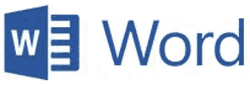 pytanie od Hannah P.: cześć Rick. Wiem, że to prawdopodobnie głupie pytanie, ale po prostu nie mogę wymyślić, jak zrobić coś, co wydaje się być naprawdę proste.
pytanie od Hannah P.: cześć Rick. Wiem, że to prawdopodobnie głupie pytanie, ale po prostu nie mogę wymyślić, jak zrobić coś, co wydaje się być naprawdę proste.
piszę ważny referat na zajęcia z matematyki i nie mogę się dowiedzieć, jak wpisać podział w Microsoft Word.
mogę wpisać znaki dla wszystkich innych operacji matematycznych, ale nie mogę przez całe życie wymyślić, jak wpisać znak dzielenia. Nie ma go na mojej klawiaturze!
Jeśli możesz mi powiedzieć, jak to zrobić, będę dozgonnie wdzięczny. Z góry dzięki za pomoc!
odpowiedź Ricka: Hannah, często zastanawiałem się, dlaczego klawiatury komputerowe nie mają standardowego znaku podziału. Jeśli ktoś czytający to zna odpowiedź to chętnie ją wysłucham!
To powiedziawszy, to jest rzeczywiście dość łatwo „wpisać” znak podziału do dokumentu MS Word (lub do większości innych programów Windows dla tej sprawy) za pomocą jednej z metod wyjaśnionych poniżej.
Uwaga: Oba zestawy instrukcji poniżej zakładają, że dokument programu Word jest już otwarty, a kursor jest umieszczony w miejscu, w którym ma się pojawić znak podziału.
Metoda #1…
Jeśli klawiatura komputera ma klawiaturę numeryczną, możesz „wpisać” znak podziału, wykonując następujące kroki:
1 – Włącz NumLock (jeśli jeszcze nie jest włączony).
2 – Naciśnij i przytrzymaj klawisz Alt podczas wpisywania cyfr 0247 na klawiaturze numerycznej. Znak podziału powinien pojawić się po wpisaniu ostatniej liczby w sekwencji. Uwaga: Musisz użyć klawiatury numerycznej, ponieważ klawisze numeryczne na górze klawiatury nie będą działać.
Metoda #2…
Jeśli twoja klawiatura nie ma klawiatury numerycznej, możesz to zrobić w ten sposób:
1 – wybierz zakładkę Wstaw w MS Word.
symbol 2 – kliknięcia.
3 – Wybierz znak podziału z rozwijanej listy.
To wszystko. Każda z dwóch powyższych metod będzie działać, ale tak się składa, że wolę metodę # 1, ponieważ będzie działać w każdym programie Windows, nie tylko Microsoft Office.
mam nadzieję, że to pomoże Hannie. Powodzenia!
Wskazówka bonusowa #1: Ten post wyjaśnia, jak usunąć dokument w programie WordPad.
Bonus tip #2: Chcesz mieć pewność, że nigdy nie przegapisz jednej z moich porad? To proste! Po prostu…
Kliknij tutaj, aby zapisać się do mojego bezpłatnego newslettera Rick ’ s Daily Tips!
chcesz zadać Rickowi pytanie techniczne? Jeśli tak, Kliknij tutaj i wyślij!
Jeśli uważasz ten post za przydatny, mógłbyś mi pomóc, dzieląc się nim? Wystarczy kliknąć jeden z przydatnych przycisków udostępniania w mediach społecznościowych poniżej. Wielkie dzięki!
Leave a Reply